نوشتن پرونده روی دیسک با خطا مواجه شد. (نحوه حل خطا)
- مقالات آموزشی
- بروزرسانی شده در
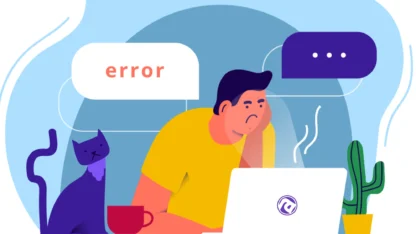
هنگامیکه شما با وردپرس کار میکنید ممکن است خطاهای گوناگونی را در هنگام کار با این سیستم دریافت کنید. این خطاها ممکن است به دلایل مختلفی سبب اختلال در سایت شما شوند. شما باید بتوانید با استفاده از روشهای مختلفی مشکلات خود را رفع کنید. یکی از این خطاها، ارور نوشتن پرونده روی دیسک با خطا مواجه شد. است که در این مقاله به شما نحوه حل آن را توضیح خواهیم داد.
شما همیشه بهراحتی فایلها و نوشتههای خود را در وردپرس آپلود کردهاید. اما برای برخی افراد این خطا تازگی دارد و نمیتوانند پرونده جدیدی را در پیشخوان وردپرس خودشان آپلود کنند. اگر چنین خطایی برای شما پیش بیاید جای نگرانی نیست و شما میتوانید آن را بهسادگی حل کنید. کافی است تا پایان این آموزش با ما همراه باشید.
این خطا به اشکال مختلفی در سایتتان به نمایش درمیآید که ما در این مقاله همگی آنها و همچنین روش حل آن را نیز در اختیار شما کاربران عزیز قرار میدهیم. زمانی که شما این خطا را در سایت خود رفع کنید، میتوانید بهراحتی تصاویر موردنظرتان را آپلود نمایید.
برخی اوقات ممکن است کاربران مبتدی با دیدن این خطا سریعاً دلزده و ناراحت شوند. اما نگران نباشید. با بکار بردن این روش سریعاً میتوانید این مشکل را در کمترین زمان ممکن برطرف کنید و بهکار خود ادامه دهید. درواقع زمانی که شما با این خطا مواجه میشوید بیانگر این است که خطای نوشتن پرونده روی دیسک برای سایت وردپرسی شما رخداده است.
در این مقاله دو دلیل عمده که باعث نمایش این خطا در سایت شما میشود بههمراه روش حل آنها را در اختیار شما کاربران میهن وردپرس قرار دادهایم.
آنچه در این مقاله میخوانید
نوشتن پرونده روی دیسک با خطا مواجه شد.
زمانی که این خطا در سایت وردپرسی شما رخ میدهد میتواند دلایل مختلفی داشته باشد. رایجترین دلیل این خطا این است که سطح دسترسی پوشهها بهدرستی تعیین نشده است. در نظر داشته باشید که تنها قابلیت خواندن پوشه برای شما فعال میباشد. این نکته را به خاطر داشته باشید که هر فایل و پوشه در وبسایت شما دارای مجموعهای از سطح دسترسیها میباشد. وب سرور شما دسترسی به فایلها را بر اساس سطح دسترسی آنها کنترل و مدیریت میکند.
تعیین سطح دسترسی نادرست باعث میشود وب سرور نتواند فایلهای مورد نظرتان در پوشه دلخواهتان را ایجاد و اضافه کند و مشکل در آپلود پرونده یا فایلها به وجود میآید. البته در نظر داشته باشید که تنها درصورتیکه سه خطای ذکرشده در اینجا برای شما نمایش داده شود مشکل از سطح دسترسی پوشهها است. در غیر این صورت آپلود نشدن فایل و تصاویر ممکن است به دلایل مختلفی در سایت شما اتفاق بیفتد.
همچنین دلیل دیگری که ممکن است سبب بهوجود آمدن این خطا شود به دلیل ظرفیت هاست شما است؛ که در ادامه برای شما توضیح خواهیم داد.
زمانی که شما با این خطا مواجه شوید؛ اگر بخواهید تصاویر یا هر فایلی در بخش مدیریت وردپرس آپلود کنید با خطاهای زیر مواجه میشوید:
- نوشتن پرونده روی دیسک با خطا مواجه شد.
- آپلود فایل روی هاست شما با شکست مواجه شده است، امکان نوشتن فایل وجود ندارد.
- در پوشه Wp-content/upload نمیتوانید فایلی ایجاد کنید.
حل ارور نوشتن پرونده روی دیسک با خطا مواجه شد.
زمانی که این خطا برای شما اتفاق بیفتد به معنی این است که هاست شما بهدرستی دسترسی به پوشه Wp-content ندارد. زمانی که شما پلاگینها و قالبهایی را در سایت خود آپلود میکنید؛ یا فایلهای مختلفی که در سایت خود آپلود میکنید همگی در این پوشه ذخیره خواهند شد. بنابراین شما باید سطح دسترسی این پوشه را در سایت خود درست کنید.
در مرحله اول شما باید وارد پنل کاربری هاست خود شوید. سپس به بخش فایل منیجر رفته و روی پوشه Wp-content کلیک راست کرده و گزینه Changes Permissions را انتخاب کنید.
سپس در پنجره بازشده سطح دسترسی کاربران، گروه و عمومی را مشاهده میکنید؛ که هرکدام از آنها سطح دسترسی متفاوتی را دارند. سطح دسترسی این پوشه جهت اینکه شما بتوانید فایلی را در این پوشه آپلود کنید باید روی عدد 755 تنظیمشده باشد.
بنابراین شما باید اگر عددی غیر از 755 را مشاهده کردید آن را تغییر دهید. در اینجا سه گزینه وجود دارد که شما باید تیک هر سه حالت را تنها برای کاربران فعال کرده و تیک حالت Write را برای گروه و عمومی غیرفعال کنید. در آخر روی گزینه Change Permissions کلیک کنید.
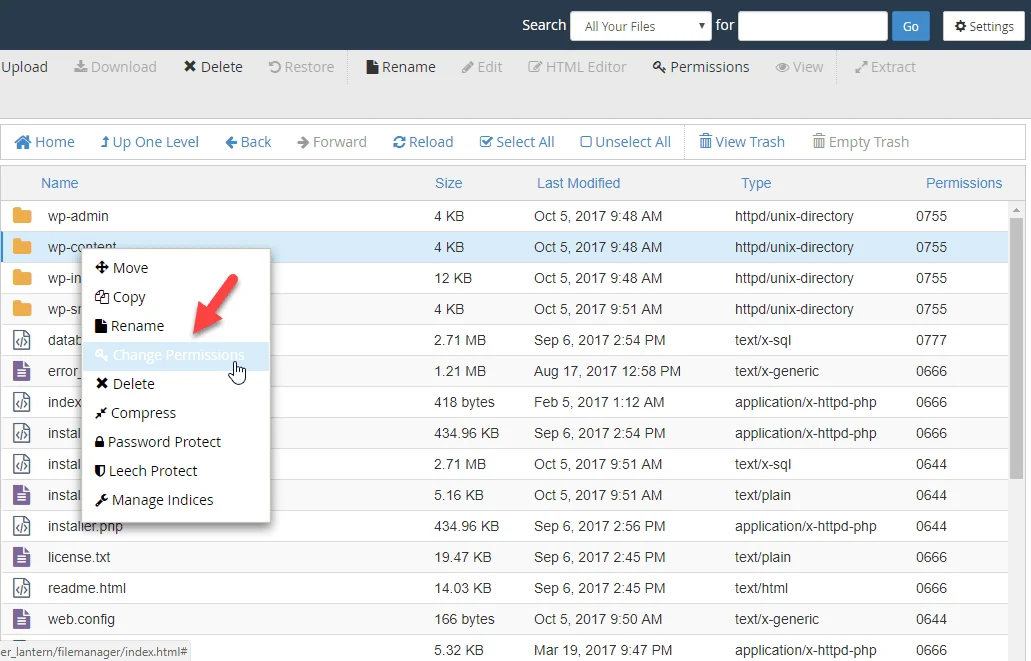
حال سطح دسترسی تعیینشده بر روی تمام زیر پوشههای Wp-content اعمال میشود. همچنین این نکته را نیز حتماً به یاد داشته باشید که در این مرحله شما باید سطح دسترسی فایلها را به عدد 644 تغییر دهید.
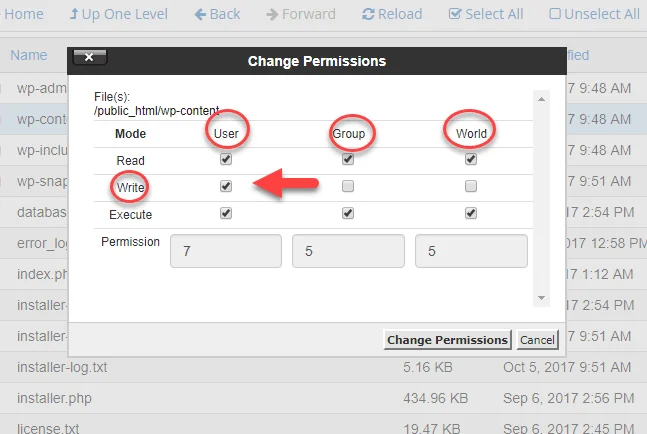
اکنون مجدداً به پیشخوان وردپرس برگردید و یک پرونده آپلود کنید. خواهید دید که خطای شما رفع شده و فایل شما در رسانه وردپرس آپلود شده است. به همین راحتی شما تنها در چند دقیقه توانستید این کار را حل کنید.
دلیل بعد: پرشدن فضای هاست شما
همانطور که میدانید شما در سایت خود برای ذخیره تمامی فایلها از فضایی بنام هاست استفاده میکنید. هاست شما یک ظرفیت محدود برای ذخیره و نگهداری از فایلهای شما را دارد. هنگامیکه این ظرفیت پر شود شما ممکن است با این خطا مواجه شوید. به همین دلیل ممکن است شما در هنگام آپلود فایل با مشکل مواجه شوید. هنگامیکه این مشکل برای شما اتفاق بیفتد دو راهحل دارید. اول اینکه شما باید از میزان فایلهای موجود در هاست خود بکاهید.
اما اگر بهتمامی این فایلها احتیاج داشته باشید؛ تنها راهی که برای شما باقی میماند این است که فضای هاست خود را گسترش دهید. به همین جهت شما باید با میزبان وب خود در ارتباط باشید و از آن کمک بخواهید که فضا را برای شما زیادتر کنند.
امیدواریم توسط این آموزش توانسته باشید که فایلهای موردنظر خود را بهراحتی در سایت خود آپلود نمایید. موفق و پیروز باشید. 🙂

گذاشتم دوباره رو ۷۵۵ برگشت ب فارسی ولی نمیدونم دوباره خطا میده یا نه
سایتم کلا انگلیسی شد چرا😳 عوض نمیشه اصلا فارسی نداره دیگ .چکار کنم
ممنون بخاطر سایت خوبتون
ممنون از مقاله خوبتون
من با خطای زیر مواجه شدم
“wallpaper.jpg” بهخاطر وجود ایراد بارگذاری نشد
نوشتن پرونده روی دیسک با خطا مواجه شد.
که بالا بردن فضا هاستم مشکل حل شد.
با تشکر